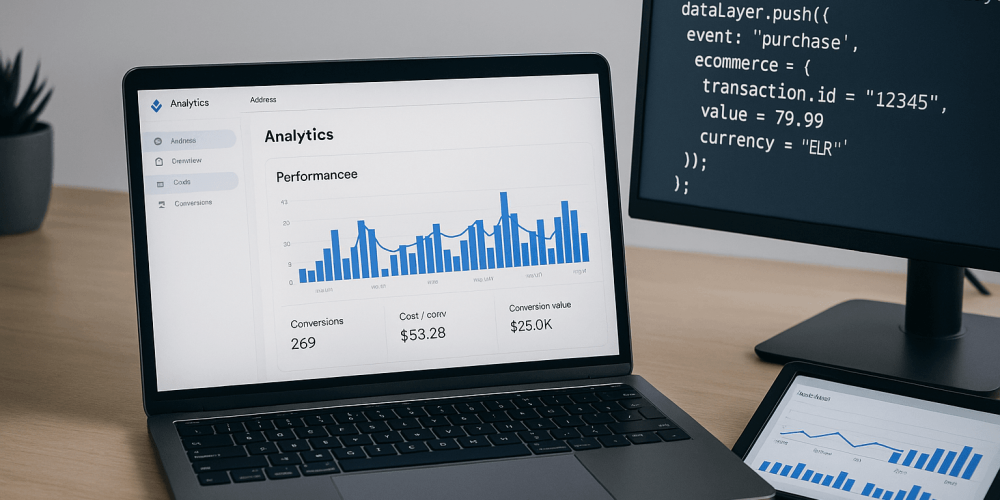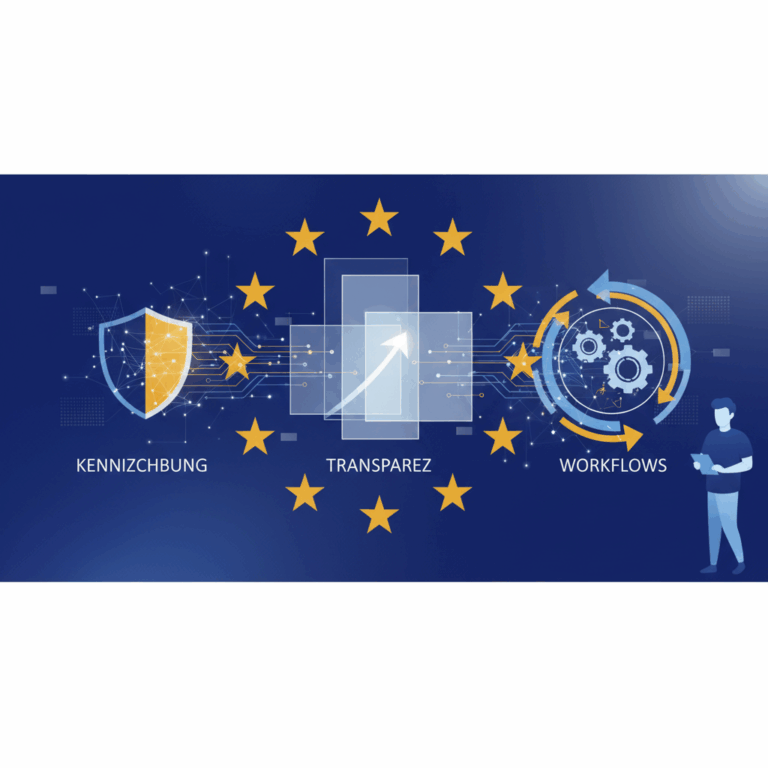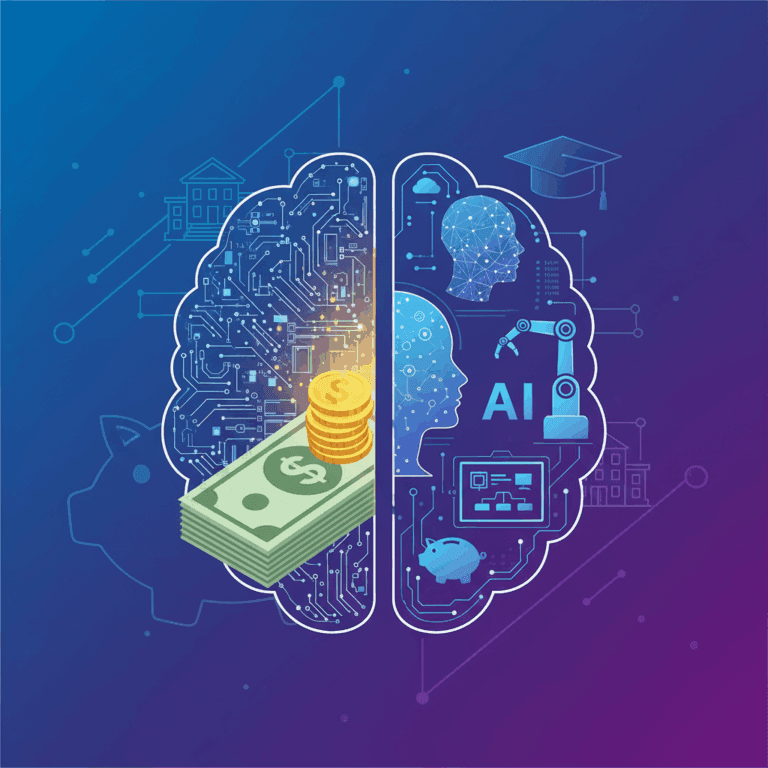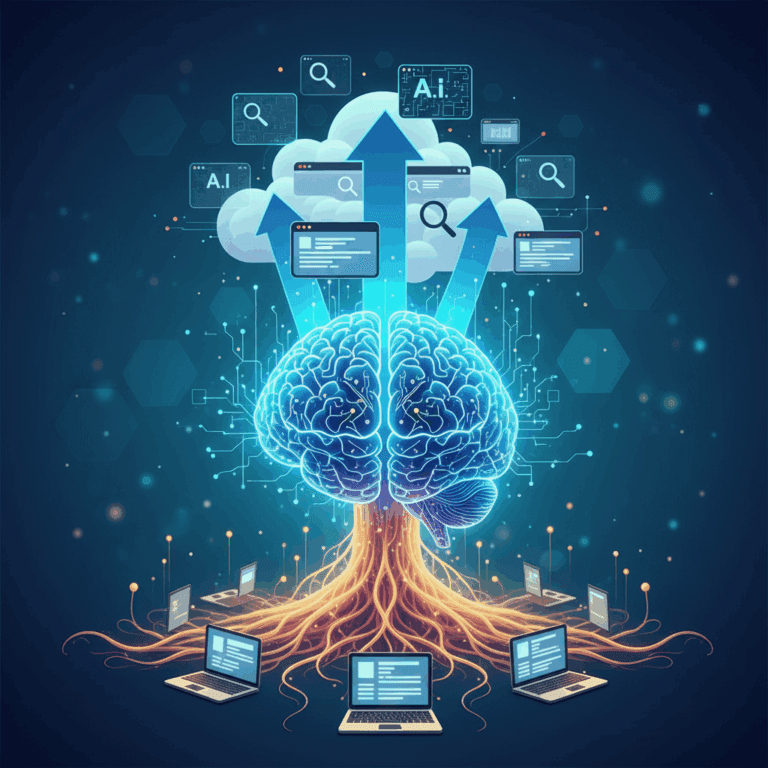Google Ads ist ein leistungsstarkes Tool – aber nur, wenn Sie wissen, was funktioniert. Conversion Tracking hilft Ihnen dabei, genau das herauszufinden. In diesem Beitrag erfahren Sie Schritt für Schritt, wie Sie mithilfe des Google Tag Managers Conversions wie Käufe oder Anfragen korrekt messen.
Ideal für alle, die Performance Max oder automatisierte Gebotsstrategien einsetzen.
Warum Conversion Tracking entscheidend ist
Wenn Sie keine Conversions messen, fliegt Ihre Kampagne blind.
Mit Conversion Tracking erhalten Sie:
- Klare Daten zu Verkäufen, Leads oder Anfragen
- Die Möglichkeit, Google Ads automatisch zu optimieren
- Die Grundlage für bessere Budgetverteilung
Gerade bei automatisierten Kampagnen wie Performance Max ist ein sauberes Tracking unverzichtbar.
Vorbereitung: Was Sie benötigen
Bevor es losgeht, stellen Sie sicher, dass folgende Punkte erfüllt sind:
- Ihre Website ist über HTTPS erreichbar
- Google Tag Manager ist eingebunden
- Sie haben Zugriff auf das Google Ads-Konto
- Im Idealfall ist bereits E-Commerce-Tracking via Datenlayer aktiv
Falls noch kein E-Commerce-Setup vorhanden ist, sollte dieses zuerst eingerichtet werden. Nur so kann der Transaktionswert automatisch an Google Ads übergeben werden.
Schritt-für-Schritt: Conversion in Google Ads erstellen
- Loggen Sie sich in Google Ads ein
- Navigieren Sie zu „Ziele“ > „Zusammenfassung“ > „+ Neue Conversion“
- Wählen Sie „Website“ aus
- Tragen Sie Ihre Domain ein und klicken Sie auf „Scannen“
- Scrollen Sie nach unten und wählen Sie „Manuell hinzufügen“
- Kategorie auswählen (z. B. Kauf)
- Conversion benennen (z. B. „Kauf [Ads]“)
- „Unterschiedliche Werte für jede Conversion“ aktivieren
- Standardwert auf 0 setzen
Speichern Sie die Conversion, um im nächsten Schritt den Code zu erhalten.
Google Tag Manager einrichten
Was macht dieser Schritt eigentlich genau? Der Google Tag Manager (GTM) fungiert als Vermittler zwischen Ihrer Website und Google Ads. Mit dem Conversion-Tag senden Sie automatisch Informationen über abgeschlossene Käufe an Google. Die dabei genutzten Variablen holen sich die Daten direkt aus dem sogenannten Datenlayer – einer Art unsichtbarem Zwischenspeicher Ihrer Website.
Hier die Erklärung der eingesetzten Variablen:
{{ecommerce.value}}übermittelt den Warenkorbwert an Google Ads. So sehen Sie genau, wie viel Umsatz durch Anzeigen generiert wurde.{{ecommerce.transaction_id}}gibt eine eindeutige Bestellnummer weiter. Das verhindert doppelte Zählungen.{{ecommerce.currency}}überträgt die Währung, damit der Umsatz korrekt zugeordnet wird (z. B. EUR, CHF, USD).
Diese Informationen helfen Google dabei, Ihre Kampagnen automatisch zu verbessern – etwa durch intelligenteres Bieten auf Conversions mit hohem Wert.
Wenn Sie möchten, können Sie diese Daten auch direkt über einen Datenlayer-Code wie diesen bereitstellen:
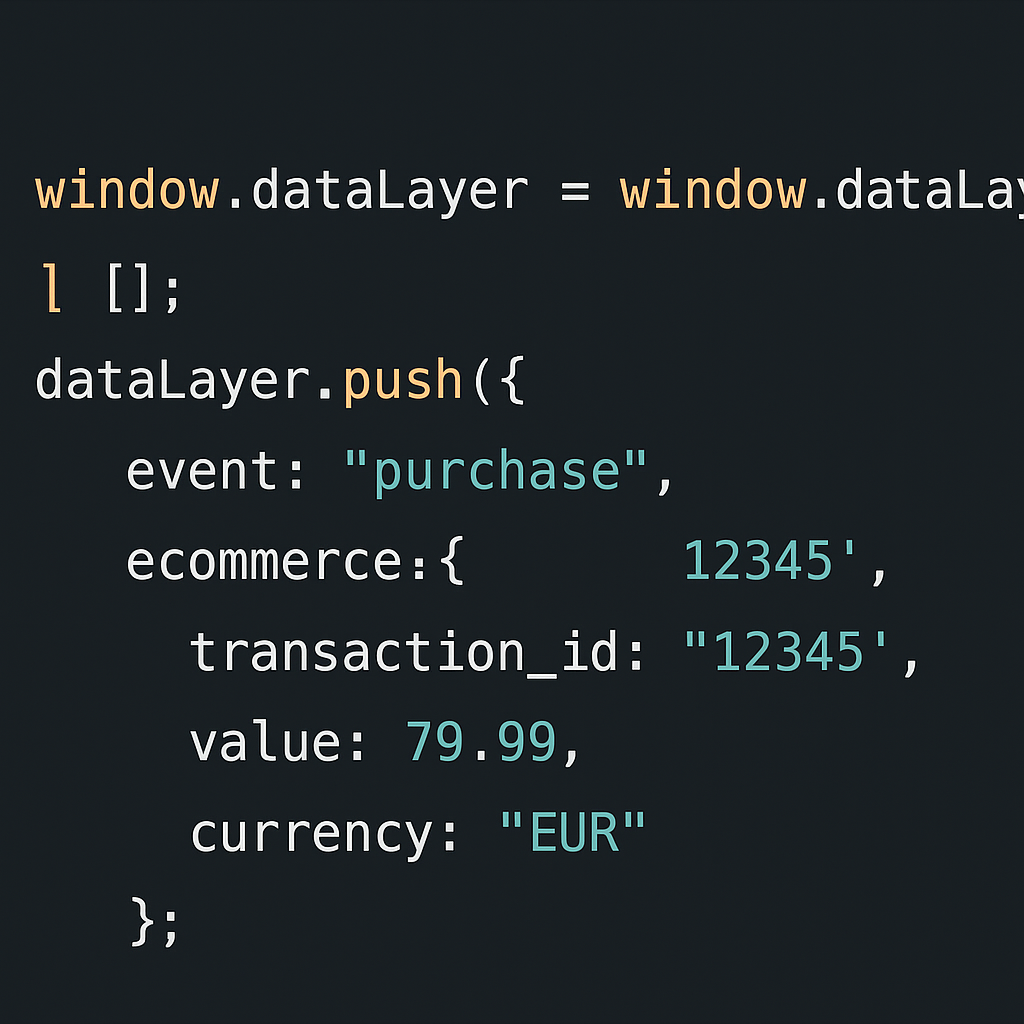
Damit stellen Sie sicher, dass der GTM bei einem Kauf die richtigen Daten erfasst.
Im Google Tag Manager:
- Klicken Sie auf „Tags“ > „Neu“ > Tag konfigurieren
- Wählen Sie „Google Ads Conversion Tracking“
- Fügen Sie Conversion-ID und Conversion-Label ein
- Tragen Sie folgende Variablen ein:
- Conversion-Wert =
{{ecommerce.value}} - Transaktions-ID =
{{ecommerce.transaction_id}} - Währung =
{{ecommerce.currency}}
⚠️ Falls Sie den Conversion Linker noch nicht eingerichtet haben: Fügen Sie diesen als eigenes Tag mit Trigger „Initialisierung – Alle Seiten“ hinzu.
Trigger für Käufe konfigurieren
- Erstellen Sie einen neuen Trigger: „Kauf“
- Typ: „Benutzerdefiniertes Ereignis“
- Ereignisname:
purchase - Speichern und Tag zuweisen
Jetzt feuert das Tag nur, wenn ein echter Kauf erfolgt ist.
Testen und veröffentlichen
- Klicken Sie im Tag Manager auf „Vorschau“
- Führen Sie eine Testbestellung auf Ihrer Website aus
- Prüfen Sie, ob das Conversion-Tag bei „purchase“ ausgelöst wurde
- Wenn alles passt: Änderungen veröffentlichen
Sobald echte Nutzer:innen bestellen, erscheinen die Conversions in Ihrem Google Ads-Konto – inklusive Transaktionswert und Währung.
Fazit
Ein sauber eingerichtetes Conversion Tracking ist die Grundlage für erfolgreiche Google Ads-Kampagnen. Nur so erkennen Sie, welche Maßnahmen wirklich Ergebnisse liefern – und welche nicht.
Der Google Tag Manager bietet Ihnen dabei volle Flexibilität und Kontrolle. Wenn Sie Performance Max, automatisierte Gebotsstrategien oder datengetriebenes Marketing nutzen, sollten Sie auf ein funktionierendes Tracking nicht verzichten. Nehmen Sie sich die Zeit, es einmal richtig umzusetzen – es wird sich bezahlt machen.